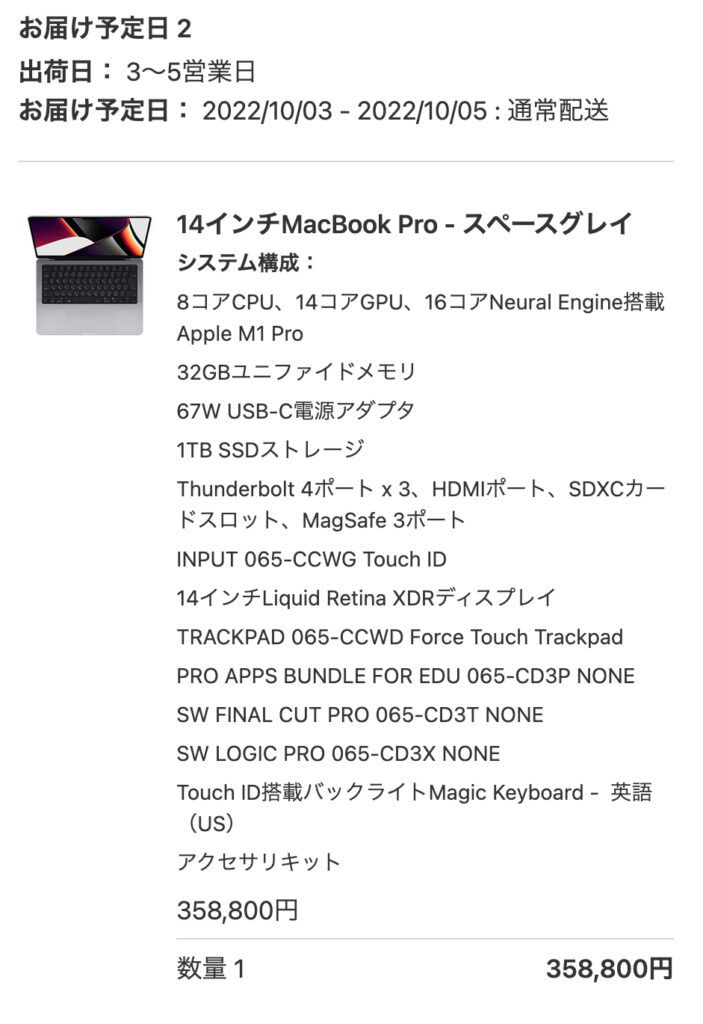なぜ発売から1年経過した最悪のタイミングで買ったのか?
理由はこちらの記事でシェアしています。
さて今回はあたらしくMacbookを購入したので
周辺グッズを新しく買い替えますので
Macbook周辺機器おすすめ6選を紹介します。
ぼくはMac歴15年のApple信者ですので
周辺機材も機能&コスパにかなりこだわって買います。
最後まで読んでいただくことで
おすすめのMac周辺機材を理解することができますよ!
ゆっくり読んでくださいね
今はAmazonタイムセール祭り開催中なのでガッツリお得に買います!
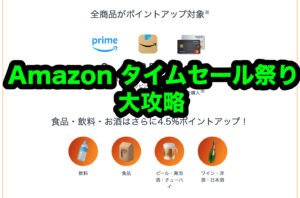
Macbookを買ったら買うべき周辺機材6選
では早速結論からお伝えします。
Macbookを買ったら買うべき周辺機材は
- Anker Power Expand USB-C
- Anker USB-C & USB 3.0 変換アダプタ
- Apple EarPods 3.5 mm Plug
- アンチグレア 保護フィルム
- トラックパッド、パームレスト保護フィルム
- のぞき見防止フィルター
Power Expand USB-C

ANKERのイーサネットアダプタです。
LANケーブルからThunderbolt(USB-C)に変換するプラグです。
自宅で作業するときには、ルーターから有線でインターネットにつないでいるので
LANケーブルをUSB-Cに変換する必要があります。
Apple公式でも売っているんですが
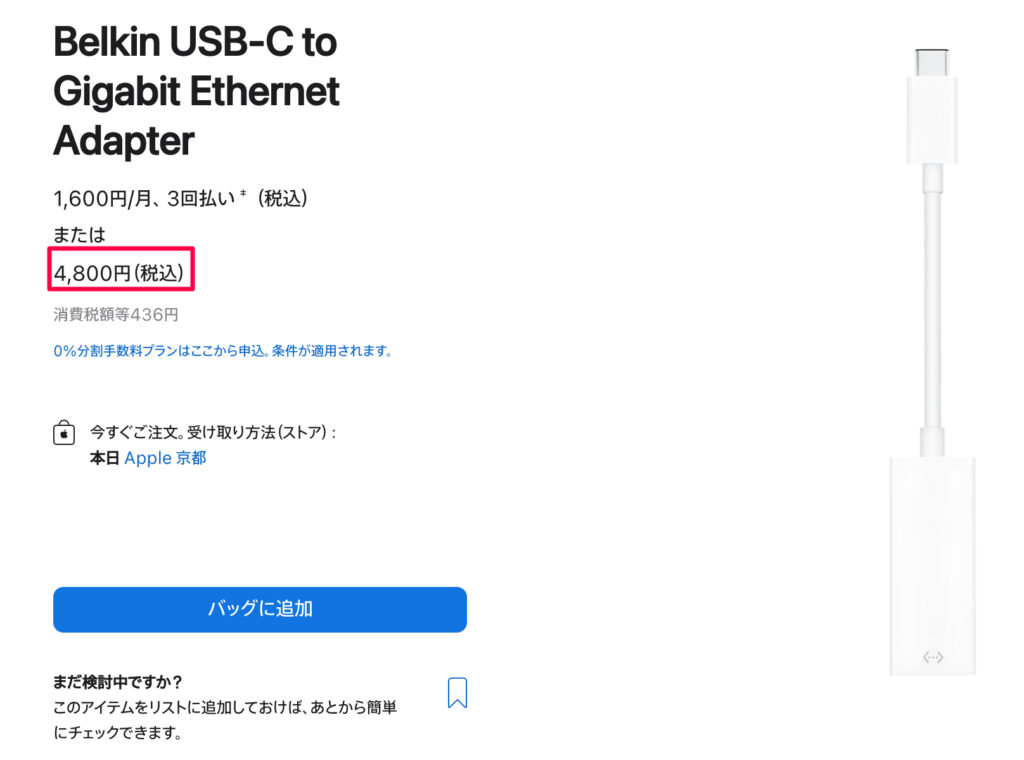
割高なんですよね……
Amazonや楽天でAnker製品を購入するほうがコスパが良いです。
USB-C & USB 3.0 変換アダプタ

USBをUSB-C(Thunderbolt)に変換するアダプターが必要です。
せっかく新しいMBPを購入して
デバイスのUSB-C化を図れるのですが
ずっと2014年のMacbookを使っていたので
周りの機材はすべてUSB-A対応なんです……
たとえば
- オーディオインターフェース
- 外付けHDD&SSD
- プリンタ
- スピーカー
などなど
最終的には周辺デバイスもすべてUSB-Cや
ワイヤレス化する予定ですが
いきなり全部変えることができないので
ひとまず変換プラグを買ってしのごうと思います。
ドッキングステーションやハブという選択肢もあり

上記のLANケーブルやUSB変換は
ドッキングステーションやハブ
という選択をすれば
1つのUSB-Cポートでオールインワン解決できます。
たとえば
搭載ポート数の少ないMacbook Airユーザーの最適解は
ドッキングステーションかハブ一択です。
ぼくの場合はせっかくポート数が多く、
HDMI、SDカードスロットが搭載されたMBPを購入したので
できたらハブでなくそっちを使いたいという……笑
正直、ハブ買った方が便利良さそうですね笑
Apple EarPods 3.5 mm Plug

Apple純正の有線のイヤホン、EarPodsです。
iPhoneについてくるようなLightning端子ではなく
普通のイヤフォンジャックになっているタイプです。

一昔前のiPhoneに付属していたタイプのものです。

Bluetooth全盛期になぜ一昔前のイヤホンが必要やねん笑
って思うかもですが、その通りです。
実は今、インフルエンサーや動画編集者、ノマドワーカーのフリーランスによって
3.5 mm PlugのEarPodsが逆に重宝されているんですよ!
やっぱり、結局コレが良い
ってみんな言っていて、あえて買う人続出中です。
実際に大切なZOOMオンライン会議、ミーティング等では
Bluetoothではなく有線のイヤフォンを使った方が良いんです。
理由はやはり遅延。
大事な会議になればなるほど
Bluetooth遅延は致命的な失敗になります。
また充電トラブルや、電波トラブルがあればマジで笑えません。
ぼくも大切な会議、取引先との会議はBluetoothイヤホンではなく
かならず有線イヤホンを使っています。
EarPodsはノーシリコンでシリコンアレルギーのぼくでも
長時間装着してもストレスがありません。
しかもEarPodsはマイク性能も良いので会議用途にぴったりなんです。
なのであえて今、昔のEarPodsをオススメします!
(オンライン会議をしない人は不要です)
アンチグレア 保護フィルム
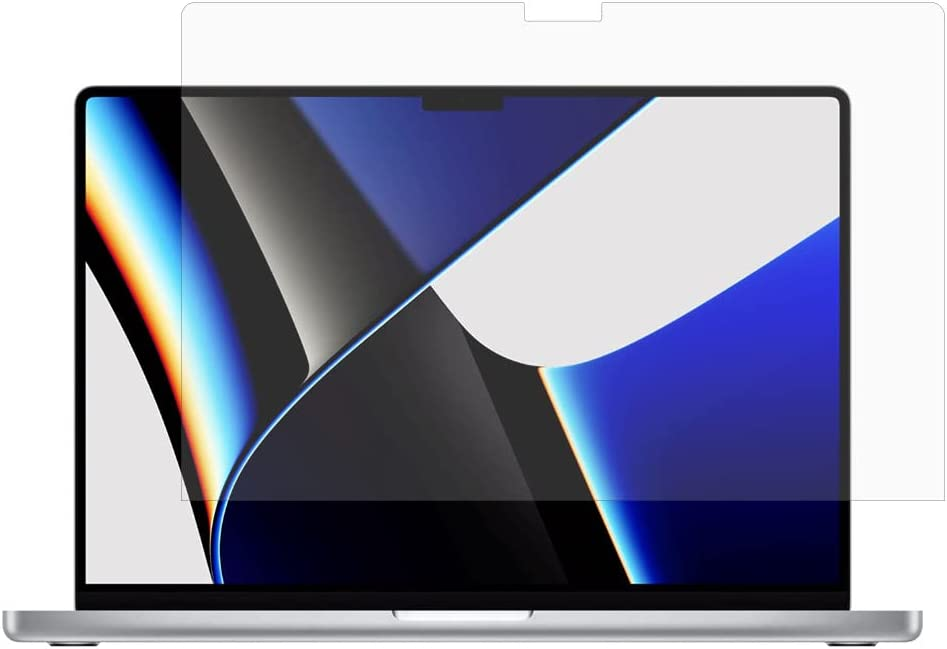
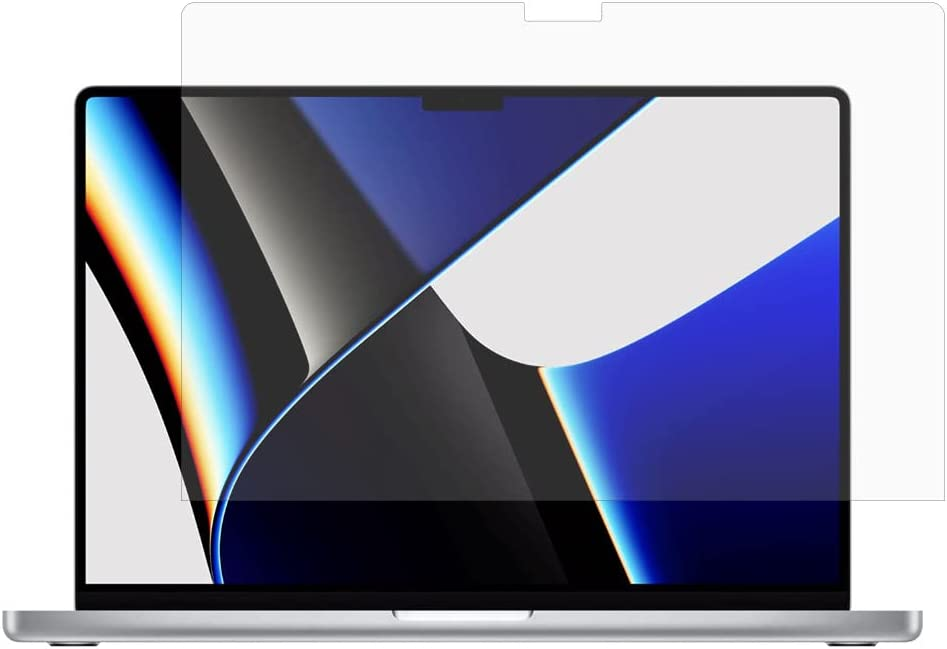



せっかくのRetinaディスプレイに保護フィルムつけるなんてゆるせない!
って思う人もいると思います。
まったく同感です!!
ぼくもMacには画面保護フィルムを付けたくありません!
しかし、今回購入したMacbookPro14には画面保護フィルムをつけます。
理由はかんたん!
リセールバリューを高めたいからです。
Apple製品は高額ですが
キレイに使うと驚くほどリセールバリューが高いです。
MBP2014を購入した際、5年ほど使ったiMacを下取りに出したのですが
想像以上に高額でリセールできました。
しかし今回、MBP2014をリセールで試算したところ
8,000円で下取りしてもらえるはずが、1,000円になりました。
なぜなら画面のコーティングがはがれていたからです。
たしかに毎日使用していたので状態は良く無いと思っていましたが
画面の劣化でかなりリセールが落ちます。
また今後M3Proチップが搭載されたMBPが発売されて
調子が良さそうなら
すぐに乗換も検討しているので
リセールバリューが落ちないように
今回は画面保護フィルムを買います。
で、買うならアンチグレアの写り込みしないもの一択です。
Macbookは開ける時に
かならず指の一部が触れるので指紋がつきます。
アンチグレアのサラサラしたものであれば
ムダな汚れ付着防止になりますよ。
トラックパッド、パームレスト保護フィルム


Apple信者あるあるなんですが
MBPのキーボードを使用すると
AppleWatchがパームレストに当たって傷がつきます。
傷を回避するためにはパームレストに保護フィルムを付けた方がいいです。
また
自宅作業時は、Logicoolのワイヤレスキーボード&トラックボール
出先や出張に行くときにはトラックパッドを使用します。
トラックパッドはフィルムを貼った方が使いやすいという
なぞの現象がおきますのでトラックパッドも貼った方がいいです。
のぞき見防止フィルター


外出先でMacbookを使う方は
123%買ってください。ぜったいに使用した方がいいです。
理由はおっさんに「覗かれている」からです。
実は電車で他人のスマホやPCをのぞき見しているおっさんめっちゃ多い!
特に女性は要注意。
たまにしか電車に乗らないぼくでさえ
のぞき見しているおっさんをよく見かけますからね。
実際に他人のスマホをのぞき見している人、かなり多いです。
別に見られて困るモノはないんですが
単純に気持ち悪い。
これから出張時、新幹線で動画編集等を行うことが増えるので
のぞき見防止フィルターは確実に買います。
この商品はマグネット式で取り外しかんたんなので
「自宅の時は外して、外で使う時には使用する」ということが可能です。
ちなみにぼくはiPhoneにもかならずのぞき見防止フィルムを貼っています。
電車に乗る人はかならず貼った方がいいです。
もしくは電車の中や人が多いところでスマホを見ない。
タイムセールで安くなったら買うもの
次はすぐには買う必要はないが
タイムセールで安くなったら買うべき周辺機材を紹介します。
Macbook Pro専用 SDスロット対応拡張メモリーカード


トランセンドジャパン Macbook Pro専用 SDスロット対応拡張メモリーカード
こちらは内部ストレージ問題を解決させる
MacBook Proユーザーの最適解です。
専用に設計されたメモリーカードで
見た目もそこなわずにストレージ容量をあげることができます。
1TBで27,551円と他のストレージよりも割高なんですが
コードレスで持ち運べるのでかなり使い勝手が良さそう。
ぼくのMBPは内部ストレージ1TBを積んで
外部ストレージ8GB HDD+1TB SSDはあるので
緊急性はありませんが、安くなれば買います。
外付けHDD(大容量)


Macbookに直接続するのではなく
WiFiルーターにつないでNAS化にします。
ようするにネット上に自分だけのクラウドデータベースを作ると言ったイメージです。
YouTubeチャンネルを開設してから
とかく動画素材データが多すぎる問題が勃発しています。
プラス外出先からでも素材にアクセスできるように
大容量HDDを購入します。
こちらもタイムセール祭りで安くなれば買うデバイスです。
NEW ERAバックパック(リュック)


Macbookを外に持ち出すための
バックパック最適解を探しています。
探し続けています。
MacBookは昔よりだいぶ軽くなったとはいえ
やはりずっと背負っていると重いです。
重い荷物をできるだけ楽に背負えるリュックを探しています。
弟がNEWERAのこちらのバックパックを
めちゃくちゃ調子が良いとのことで背負ってみました。
たしかにかなり丈夫でベルトが太く、重い荷物でも軽々持てそうだったので
一度こちらのバックパックを試してみたいと思います。.
NEW ERAはカッコイイですからね!
まとめ
まとめます。
- ネットは有線の方が強いのでLAN変換が必要
- Web会議も有線イヤホンを使った方がいい
- 外で使うならのぞき見防止フィルターは必須
といった感じです。
Macは周辺機材もかなり充実しているので
何を買ったらいいか迷いますが
ぼくかいろいろ試しに試して
現状の到達をシェアしました。
快適なデバイスだからこそ
より快適に使いたいですよね。
また良いデバイスがあればブログでシェアします。
最高のMac生活を送りましょう!
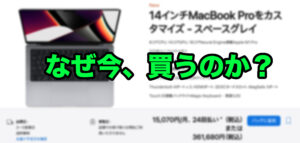
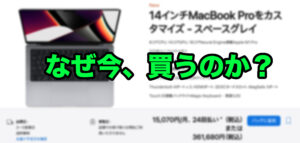
今日も最後まで読んでいただきありがとうございました!
👇ポチッと応援いただけるとブログ更新の励みなります!!